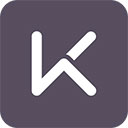方法一:获取管理员权限
1、对着相关文件夹单击鼠标右键,菜单中点击选择“属性”。
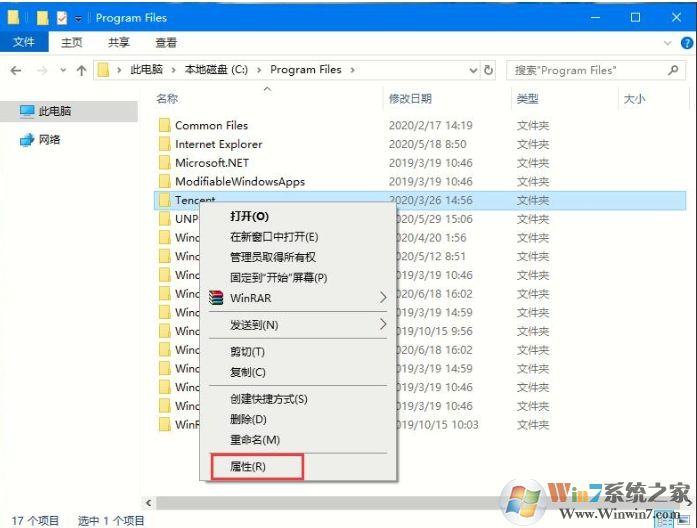
2、在文件夹属性对话框,“安全”选项卡下点击“高级”。
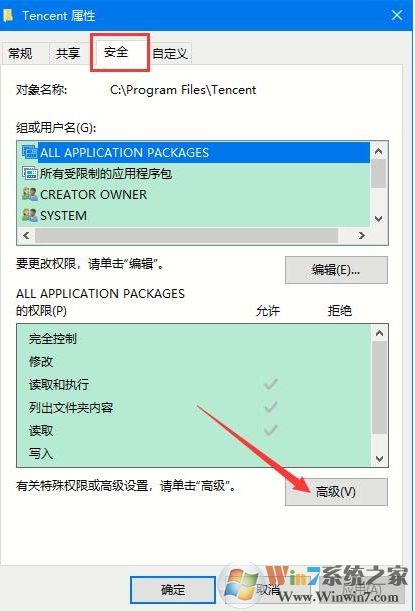
3、在文件夹的权限项目窗口,点击顶部“更改”。
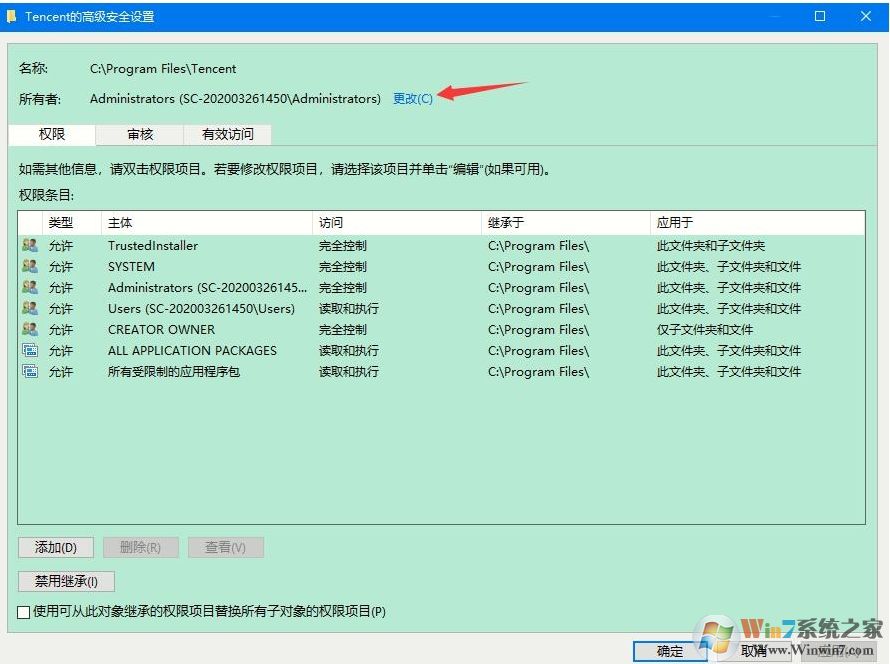
4、在选择用户或组窗口,点击“高级”。
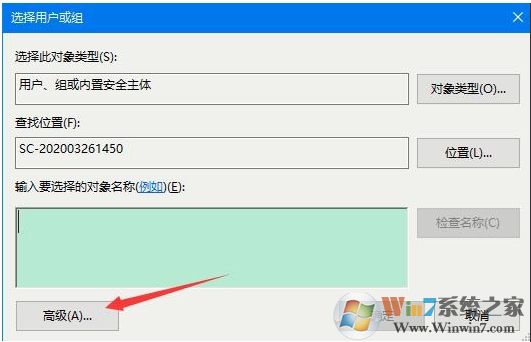
5、在接下来的窗口,首先点击“立即查找”。然后在搜索结果中点击选中你当前账户,如Administrator用户,然后点击底部“确定”。
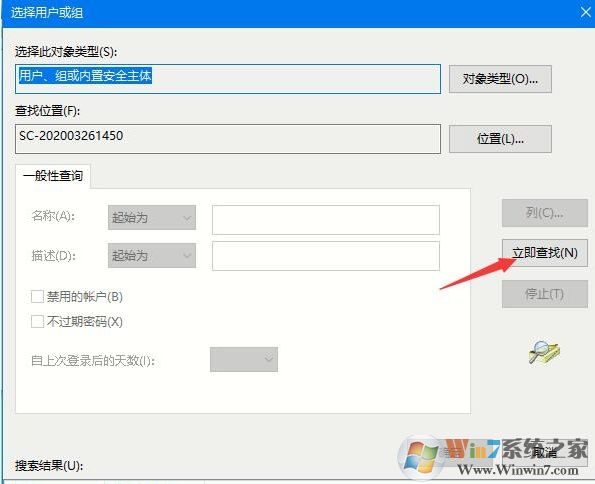
6\返回在选择用户或组窗口后,点击“确定”。
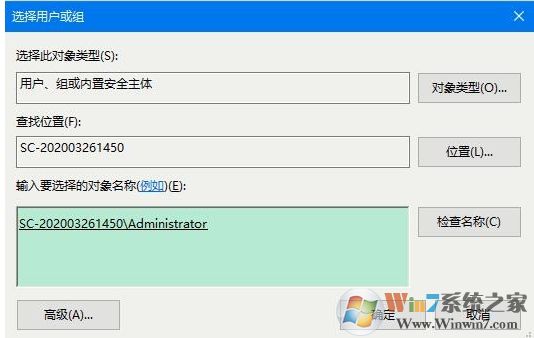
7、回到文件夹安全界面,设置权限项目窗口,然后点击勾选完全控制权限即可,完成后点击底部“确定”。
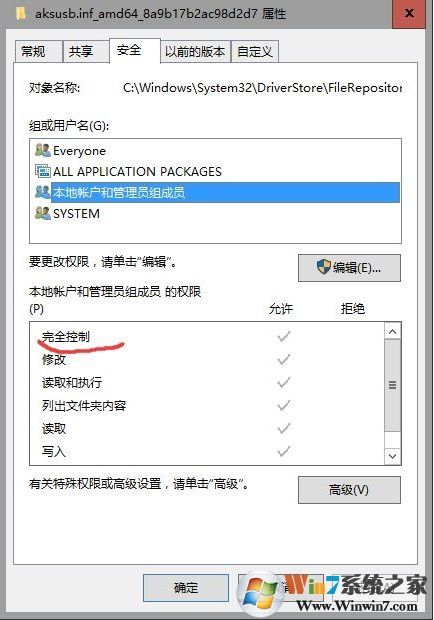
最后,我们再删除该文件夹,就搞定了!
方法二:360文件强力删除
1、首先电脑上已经安装了360安全卫士,没有的话安装一下最新版本
2、安装之后右键会有一个强力删除的选项;
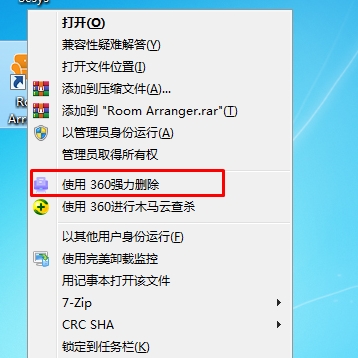
3、右键点击强力删除,然后出现文件粉碎机
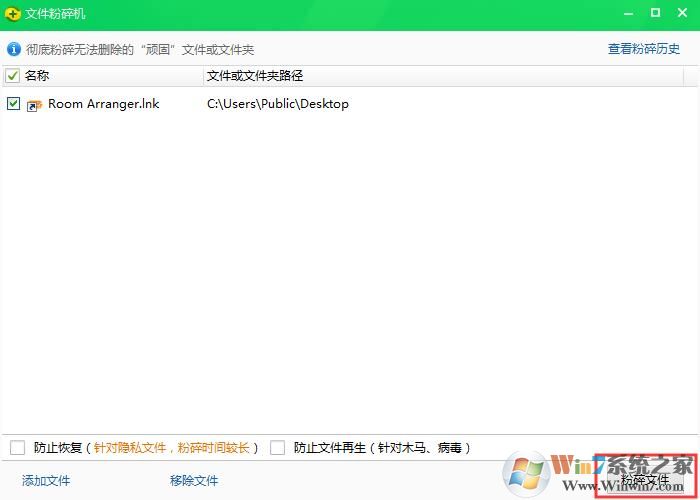
按上面的两种方法来操作,就可以完美删除需要权限的文件夹或是文件了~